6寸pdf电子书制作教程
1、这里我们使用office word进行电子书的制作,首先我们打开word,然后在页面布局里面的纸张大小里面选择其他纸张大小,这是为了使得纸张变成6寸纸张
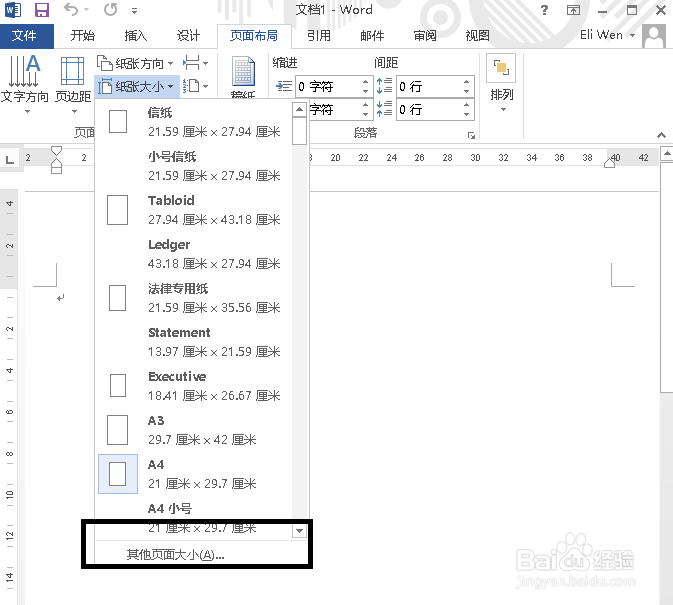
2、在纸张里面,我们将纸张宽度设为9cm,长度设为11.7cm,这就是6寸电子书阅读器的尺寸
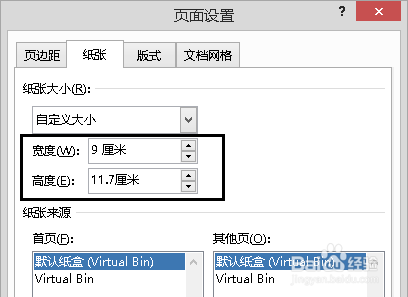
3、设定好后,会发现页面有点变形,这时候拉动两边的应该是度量器,图中圈起来的地方到合适位置
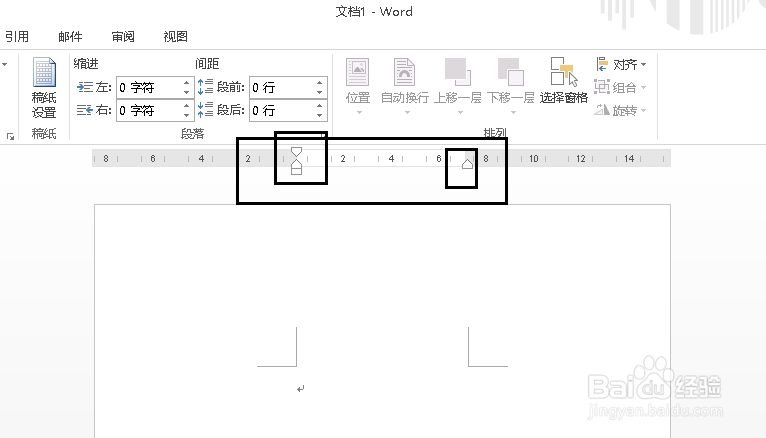
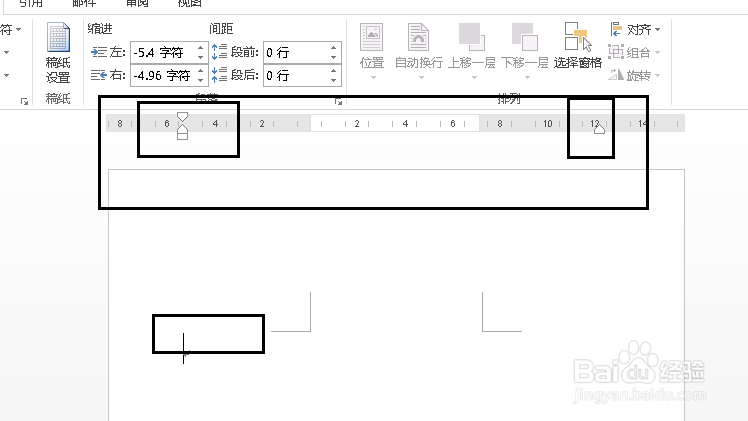
4、然后设定页边距,默认页边距是A4级别的太大了。我们也是在页面布局内选择页边距,选择自定义页边距
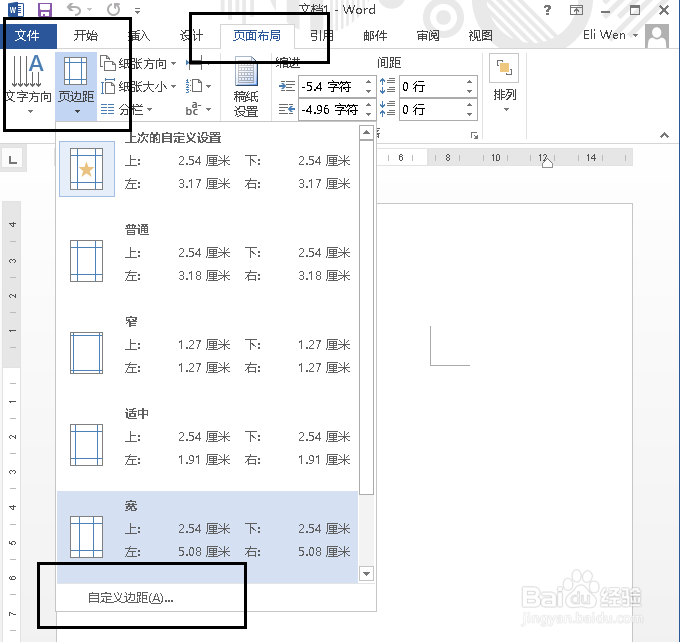
5、我们把上下左右的距离设为0.2cm,其实也可以小一点,没什么所谓,可以看到文字更加贴近页边了
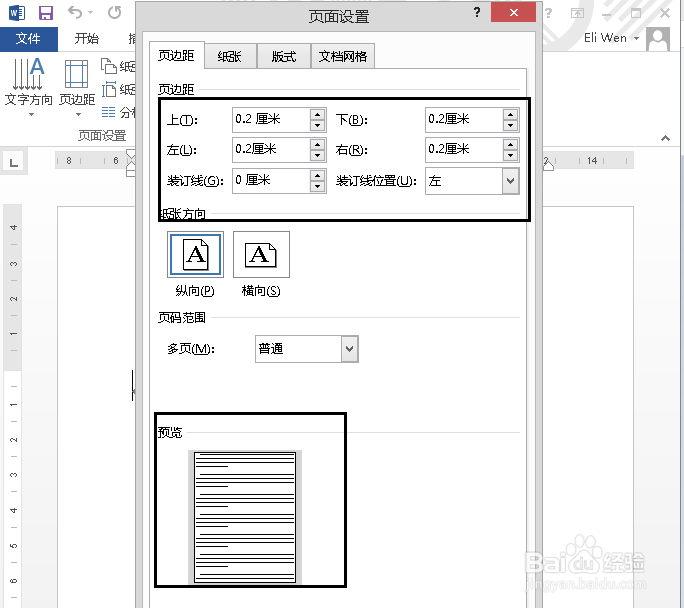
6、设定完成后页面就算比较像六寸的,并且看起来比较舒服,如图那个直角已经跑到边上了
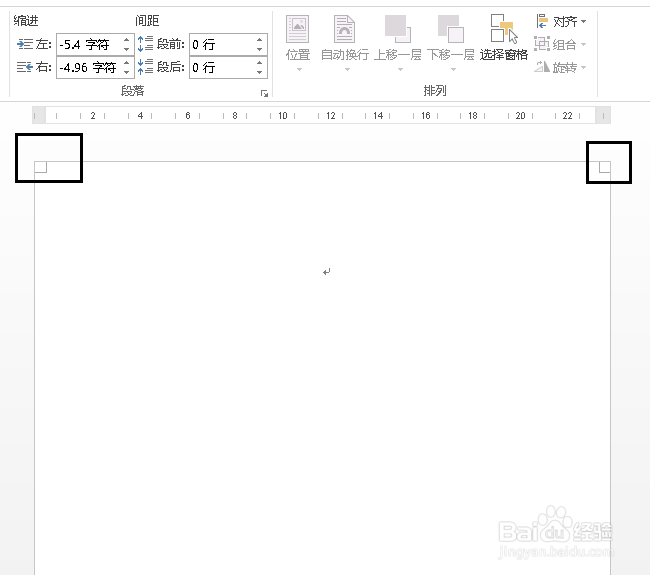
7、下一步页眉页脚设定,如果没有必要使用页眉页脚的话建议直接删除比较好,或者把距离设为0cm,避免占有位置。双击页面可以到设计,按图中设置即可
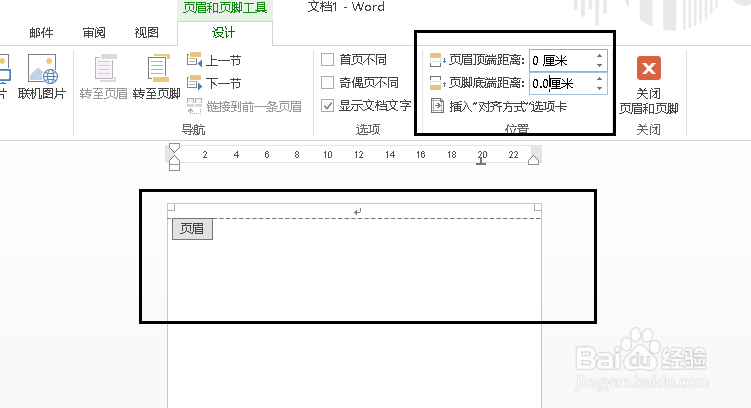
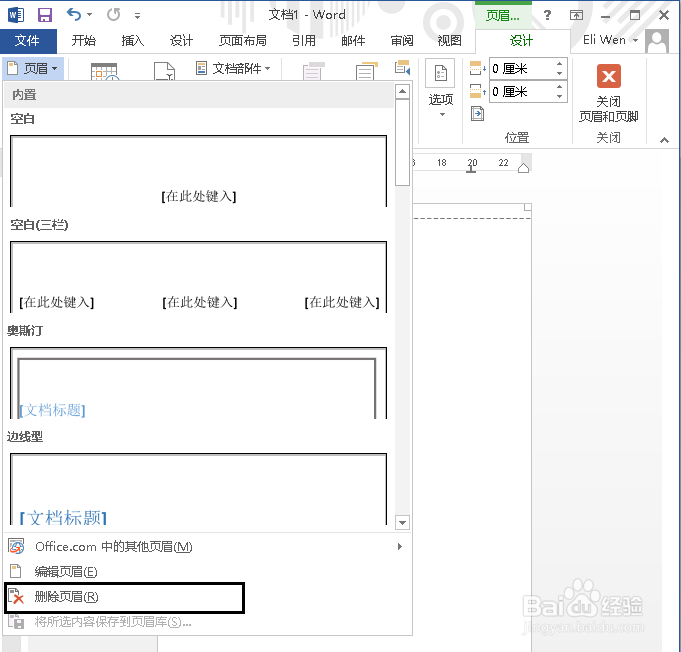
8、最后我们输入文字和图片中,进行排版,建议文字的行间距是1.5,段间距是0.2,这样看起来比较舒服
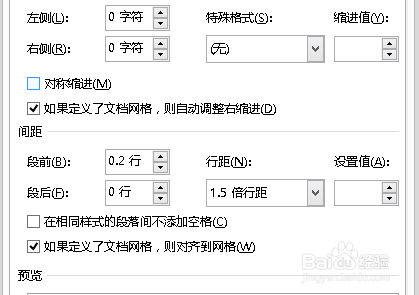
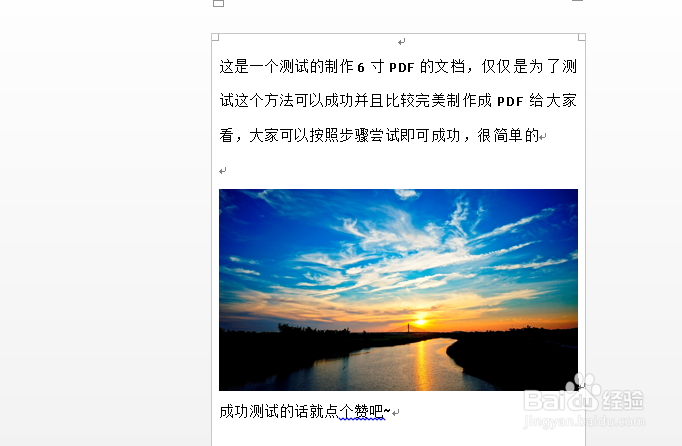
9、完成后我们使用word自带的导出成PDF或者使用PDF虚拟打印机进行打印,即可把这个文档转化成PDF
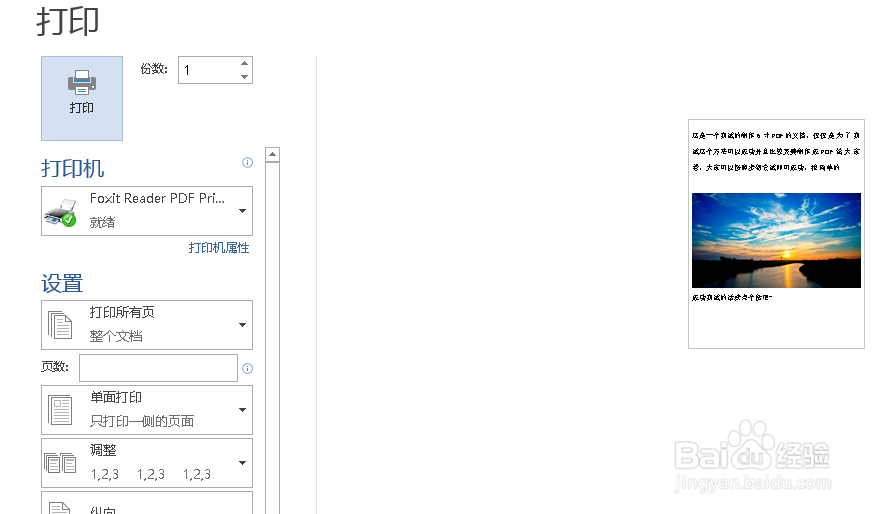
10、把这个文档放到电子书阅读器,可以看到能实现完美阅读!
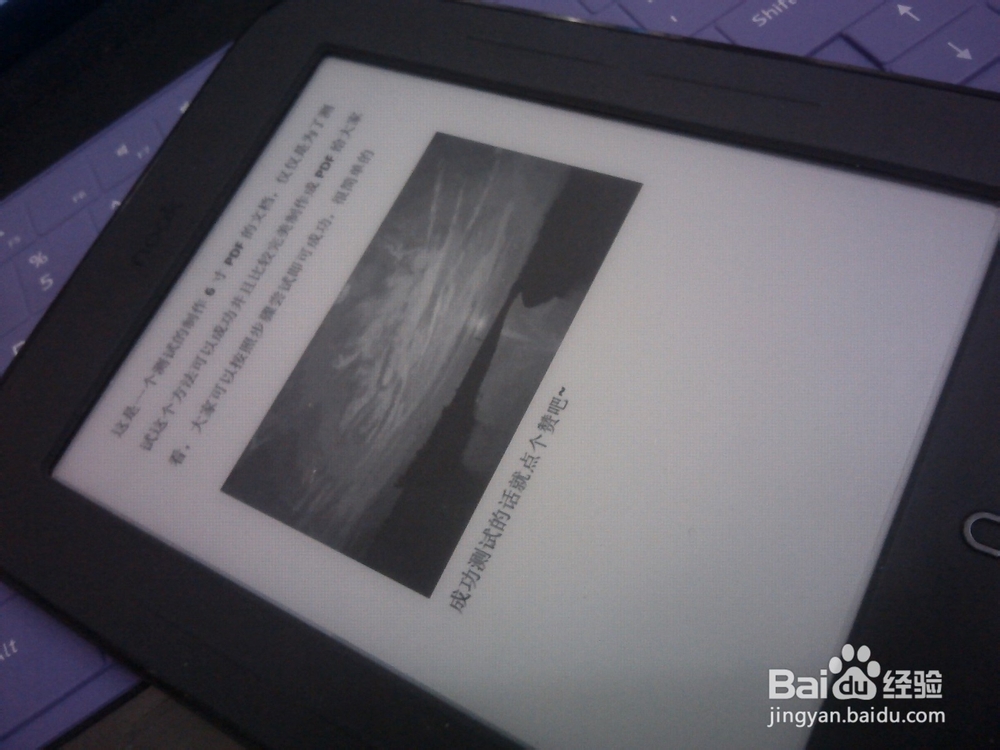
声明:本网站引用、摘录或转载内容仅供网站访问者交流或参考,不代表本站立场,如存在版权或非法内容,请联系站长删除,联系邮箱:site.kefu@qq.com。
阅读量:33
阅读量:83
阅读量:121
阅读量:169
阅读量:117